3.2 常用控件
TextView
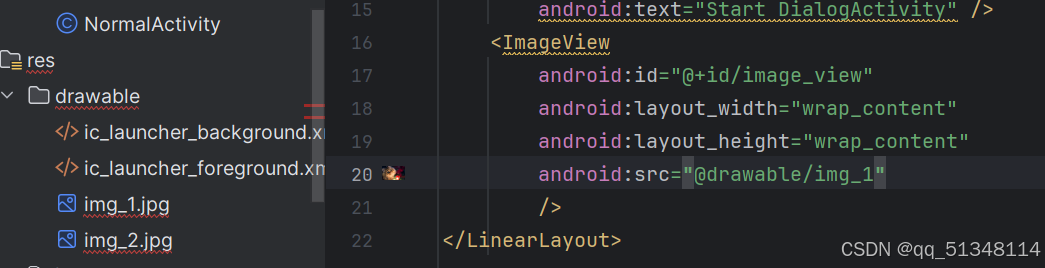
默认是圆型进度条
<ProgressBar
android:id="@+id/progress_bar"
android:layout_width="match_parent"
android:layout_height="wrap_content"
style="?android:attr/progressBarStyleHorizontal"
android:max="100"
/>style="?android:attr/progressBarStyleHorizontal" 水平进度条
AlertDialog
//确认对话框
AlertDialog.Builder dialog = new AlertDialog.Builder(MainActivity.this);
dialog.setTitle("This is Dialog");
dialog.setMessage("Something important.");
dialog.setCancelable(false);
dialog.setPositiveButton("OK", new DialogInterface.OnClickListener() {
@Override
public void onClick(DialogInterface dialog, int which) { }
});
dialog.setNegativeButton("Cancel", new DialogInterface.
OnClickListener() {
@Override
public void onClick(DialogInterface dialog, int which) { }
});
dialog.show();
//对话框进度条
ProgressDialog progressDialog = new ProgressDialog(MainActivity.this);
progressDialog.setTitle("This is ProgressDialog");
progressDialog.setMessage("Loading...");
progressDialog.setCancelable(true);
progressDialog.show();
3.3 四种布局
线性布局
android:orientation="vertical" 垂直方向 高度不能指定为 match_parent
android:orientation=" horizontal" 水平方向 宽度不能指定为 match_parent
文字在控件中的对齐方式:android:layout_gravity
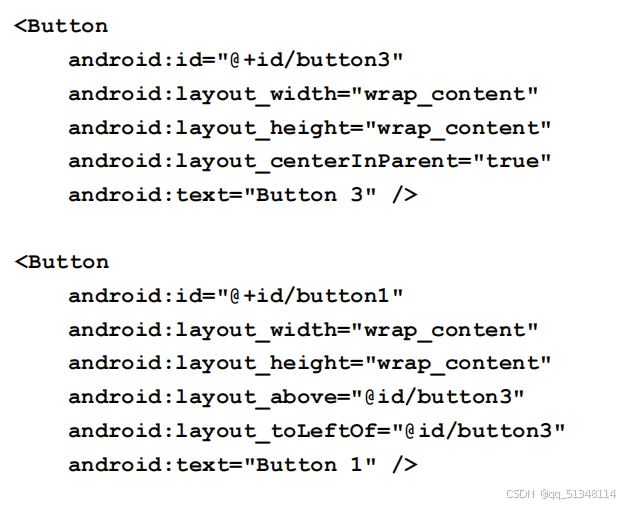

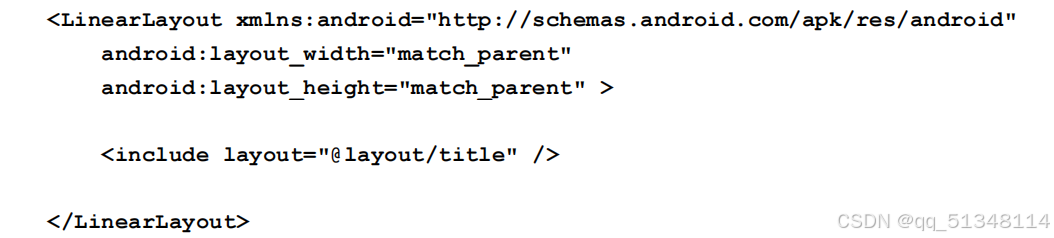
public class MainActivity extends Activity {
@Override
protected void onCreate(Bundle savedInstanceState) {
super.onCreate(savedInstanceState);
requestWindowFeature(Window.FEATURE_NO_TITLE);
setContentView(R.layout.activity_main);
}
}3.4 自定义控件
public class TitleLayout extends LinearLayout {
public TitleLayout(Context context, AttributeSet attrs) {
super(context, attrs);
LayoutInflater.from(context).inflate(R.layout.title, this);
}
}<LinearLayout xmlns:android="http://schemas.android.com/apk/res/android"
android:layout_width="match_parent"
android:layout_height="match_parent" >
<com.example.uicustomviews.TitleLayout
android:layout_width="match_parent"
android:layout_height="wrap_content"
></com.example.uicustomviews.TitleLayout>
</LinearLayout>3.5 ListView
if (convertView == null){ //没有旧视图可供复用
view = LayoutInflater.from(getContext()).inflate(resourceId, null); //创建新试图
} else {
view = convertView; //复用旧试图
}
LayoutInflater 创建一个新的视图实例。resourceId 是要加载的布局资源的 ID。inflate 方法的第二个参数 null,表示不将新创建的视图附加到根视图上。实际开发中,最好将第二个参数设置为 parent,并将第三个参数设置为 false,以确保视图层级正确。
view = LayoutInflater.from(getContext()).inflate(resourceId, parent, false);
提升运行效率
ViewHolder viewHolder = null;
if (convertView == null) {
view = LayoutInflater.from(getContext()).inflate(resourceId, null);
viewHolder = new ViewHolder();
viewHolder.fruitImage = (ImageView) view.findViewById
(R.id.fruit_image);
viewHolder.fruitName = (TextView) view.findViewById
(R.id.fruit_name);
view.setTag(viewHolder); // 将ViewHolder存储在View中 } else {
view = convertView;
viewHolder = (ViewHolder) view.getTag(); // 重新获取ViewHolder
}
viewHolder.fruitImage.setImageResource(fruit.getImageId());
viewHolder.fruitName.setText(fruit.getName());添加点击事件(在MainActivity的onCreate中)
listView.setOnItemClickListener(new AdapterView.OnItemClickListener() {
@Override
public void onItemClick(AdapterView<?> parent, View view,
int position, long id) {
Fruit fruit = fruitList.get(position);
Toast.makeText(MainActivity.this, fruit.getName(),
Toast.LENGTH_SHORT).show();
}
});3.6 单位和尺寸
3.7 编写界面实践
制作Nine-Patch 图片
如果在 Android sdk 目录下没有 tools 文件夹,或没找到 draw9patch.bat 文件。(可能原因是新版sdk已经移除,整合到了AS中)打开AndroidStudio,选中后缀为png的图片,右键,下滑后即可看到 Creat 9-Patch File。

制作步骤可参考启动图制作:Android Studio制作.9.png图亲测详细流程之每步图解-CSDN博客
简单来说就是 勾选showpaches,适当放大zoom,再按照上下左右(也可不按,怎么方便怎么做)的顺序设置非拉伸区。如设置上方时,鼠标从左边框向右拉伸到刚过图形圆弧处松开,再从右边框向左拉伸到刚过圆弧处。这样上方设置完成,接着按相同方法设置其他方向就行。


图片设置好后,把原来的message_left.png删除,只保留message_left.9.png。以免引用时冲突报错。
<LinearLayout
android:layout_width="match_parent"
android:layout_height="wrap_content"
android:background="@drawable/message_left" >
</LinearLayout>
聊天界面

MainActivity
import android.os.Bundle;
import android.view.View;
import android.view.Window;
import android.widget.Button;
import android.widget.EditText;
import android.widget.ListView;
import androidx.appcompat.app.AppCompatActivity;
import java.util.ArrayList;
import java.util.List;
public class MainActivity extends AppCompatActivity {
private ListView msgListView;
private EditText inputText;
private Button send;
private MsgAdapter adapter;
private List<Msg> msgList = new ArrayList<Msg>();
@Override
protected void onCreate(Bundle savedInstanceState) {
super.onCreate(savedInstanceState);
requestWindowFeature(Window.FEATURE_NO_TITLE);
setContentView(R.layout.activity_main);
initMsgs();
adapter = new MsgAdapter(MainActivity.this, R.layout.msg_item, msgList);
inputText = (EditText) findViewById(R.id.input_text);
send = (Button) findViewById(R.id.send);
msgListView = (ListView) findViewById(R.id.msg_list_view);
msgListView.setAdapter(adapter);
send.setOnClickListener(new View.OnClickListener() {
@Override
public void onClick(View v) {
String content = inputText.getText().toString();
if (!"".equals(content)) {
Msg msg = new Msg(content, Msg.TYPE_SENT);
msgList.add(msg);
adapter.notifyDataSetChanged();
msgListView.setSelection(msgList.size());
inputText.setText("");
}
}
});
}
private void initMsgs() {
Msg msg1 = new Msg("Hello guy.", Msg.TYPE_RECEIVED);
msgList.add(msg1);
Msg msg2 = new Msg("Hello. Who is that?", Msg.TYPE_SENT);
msgList.add(msg2);
Msg msg3 = new Msg("This is Tom. Nice talking to you. ", Msg.TYPE_RECEIVED);
msgList.add(msg3);
}
}
Msg
public class Msg {
public static final int TYPE_RECEIVED = 0;
public static final int TYPE_SENT = 1;
private String content;
private int type;
public Msg(String content, int type) {
this.content = content;
this.type = type;
}
public String getContent() {
return content;
}
public int getType() {
return type;
} }
MsgAdapter
import android.content.Context;
import android.view.LayoutInflater;
import android.view.View;
import android.view.ViewGroup;
import android.widget.ArrayAdapter;
import android.widget.LinearLayout;
import android.widget.TextView;
import java.util.List;
public class MsgAdapter extends ArrayAdapter<Msg> {
private int resourceId;
public MsgAdapter(Context context, int textViewResourceId, List<Msg>
objects) {
super(context, textViewResourceId, objects);
resourceId = textViewResourceId;
}
@Override
public View getView(int position, View convertView, ViewGroup parent) {
Msg msg = getItem(position);
View view;
ViewHolder viewHolder;
if (convertView == null) {
view = LayoutInflater.from(getContext()).inflate(resourceId, null);
viewHolder = new ViewHolder();
viewHolder.leftLayout = (LinearLayout) view.findViewById
(R.id.left_layout);
viewHolder.rightLayout = (LinearLayout) view.findViewById
(R.id.right_layout);
viewHolder.leftMsg = (TextView) view.findViewById(R.id.left_msg);
viewHolder.rightMsg = (TextView) view.findViewById(R.id.right_msg);
view.setTag(viewHolder);
} else {
view = convertView;
viewHolder = (ViewHolder) view.getTag();
}
if (msg.getType() == Msg.TYPE_RECEIVED) {
// 如果是收到的消息,则显示左边的消息布局,将右边的消息布局隐藏
viewHolder.leftLayout.setVisibility(View.VISIBLE);viewHolder.rightLayout.setVisibility(View.GONE);
viewHolder.leftMsg.setText(msg.getContent());
} else if(msg.getType() == Msg.TYPE_SENT) {
// 如果是发出的消息,则显示右边的消息布局,将左边的消息布局隐藏
viewHolder.rightLayout.setVisibility(View.VISIBLE);
viewHolder.leftLayout.setVisibility(View.GONE);
viewHolder.rightMsg.setText(msg.getContent());
}
return view;
}
class ViewHolder {
LinearLayout leftLayout;
LinearLayout rightLayout;
TextView leftMsg;
TextView rightMsg;
} }
activity_main.xml
<?xml version="1.0" encoding="utf-8"?>
<LinearLayout xmlns:android="http://schemas.android.com/apk/res/android"
android:layout_width="match_parent"
android:layout_height="match_parent"
android:background="#d8e0e8"
android:orientation="vertical" >
<ListView
android:id="@+id/msg_list_view"
android:layout_width="match_parent"
android:layout_height="0dp"
android:layout_weight="1"
android:divider="#0000" >
</ListView>
<LinearLayout
android:layout_width="match_parent"
android:layout_height="wrap_content" >
<EditText
android:id="@+id/input_text"
android:layout_width="0dp"
android:layout_height="wrap_content"
android:layout_weight="1"
android:hint="Type somthing here"
android:maxLines="2" />
<Button
android:id="@+id/send"
android:layout_width="wrap_content"
android:layout_height="wrap_content"
android:text="Send" />
</LinearLayout>
</LinearLayout>msg_item.xml
<?xml version="1.0" encoding="utf-8"?>
<LinearLayout xmlns:android="http://schemas.android.com/apk/res/android"
android:layout_width="match_parent"
android:layout_height="match_parent"
android:orientation="vertical"
android:padding="10dp" >
<LinearLayout
android:id="@+id/left_layout"
android:layout_width="wrap_content"
android:layout_height="wrap_content"
android:layout_gravity="left"
android:background="@drawable/message_left" >
<TextView
android:id="@+id/left_msg"
android:layout_width="wrap_content"
android:layout_height="wrap_content"
android:layout_gravity="center"
android:layout_margin="10dp"
android:textColor="#fff" />
</LinearLayout>
<LinearLayout
android:id="@+id/right_layout"
android:layout_width="wrap_content"
android:layout_height="wrap_content"
android:layout_gravity="right"
android:background="@drawable/message_right" >
<TextView
android:id="@+id/right_msg"
android:layout_width="wrap_content"
android:layout_height="wrap_content"
android:layout_gravity="center"
android:layout_margin="10dp" />
</LinearLayout>
</LinearLayout>





















 5万+
5万+

 被折叠的 条评论
为什么被折叠?
被折叠的 条评论
为什么被折叠?








